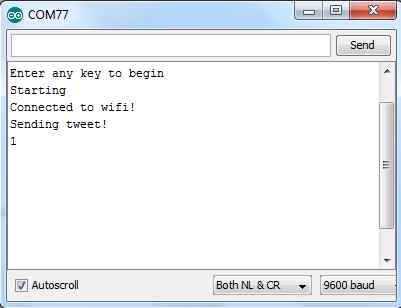En iot.cl apoyamos distintos emprendimientos… hace tiempo ya habiamos colaborado con una campaña en Kickstarter y la semana pasada llegó la tarjeta DigiX

DigiX es una tarjeta de desarrollo compatible con Arduino Due, lista para realizar cualquier proyecto de mediana y alta complejidad.
Para este post configuramos el software para usar la DigiX, configuramos el módulo WiFi que trae incluido y usamos la DigiX para enviar un Tweet conectado a la red Wifi, veremos que es bastante fácil solo requiere seguir los pasos que se muestran mas adelante en este post.
Las especificaciones y procedimiento tras el salto
Especificaciones
Entre los aspectos más importantes para informar, estan los siguientes
- Reloj de 84 MHz
- Procesador ARM de 32-bit (AT91SAM3X8E)
- Incorpora módulo WiFi 802.11b/g/n (con aprobación FCC/CE)
- Módulo removible nRF24L01, para redes mesh
- Alimentación de distintas fuentes 3.3V, 3.4-5.5V (LiPo Ready), 5V, o entrada 6-16V (regulador incorporado)
- SRAM de 96KB
- Flash de 512KB
- 99 Pines de I/O
- 12 pines PWM
- 12 Entradas ADC
- 2 salidas Análogas (DAC)
- LED incorporado ( en el Pin 13)
- Reloj de tiempo real incorporado
- Soporte de microSD
Materiales usados
- Tarjeta digiX
- Cable microUSB para alimentar y configurar la DigiX
- Acceso a Internet
- Red Wifi
- PC con Win7
Configurando Software
Se configura la DigiX de acuerdo a lo que se muestra aquí especificamente en la sección de software que consiste en bajar el IDE Arduino v1.5.x, bajar una carpeta que contiene los drivers y el soporte de hardware para DigiX.
En el IDE se debe elegir Tools->Boards->Digistump DigiX (standard) y en Tools->Port el puerto que se habilite cuando se conecte la tarjeta.
La carga de sketchs se hace igual que un Arduino Uno
Configuración de WiFi
Con esto tenemos el DigiX listo, ahora hay que configurar WiFi que viene embebido, esto se muestra en el siguiente artículo y consiste en cinco etapas,
- Conectarse a la red wifi digiX medinate PC o tablet
- Abrir el browser en la 10.10.100.254 con user admin y password admin, para acceder al panel de configuración
- Habilitar modos STA (modo cliente) y AP
- Configurar el modo STA para que se conecte a la red Wifi ya existente (La parte de AP la he dejado sin modificar)
- Grabar configuraciones y realizar el reboot del módulo WiFi

Habilitar Twitter
La habilitación de Twitter se hace a través de una aplicación llamada thingspeak, para poder tuitear desde el DigiX se deben seguir los siguientes pasos
Ir a la página de thingspeak
Ir a la sección Apps-> Thingtweet, que se identifica con el siguiente ícono

La aplicación te envía a Twitter donde debes dar tu user y password para entregar los permisos, con esto se genera una API KEY, esa clave se usa en el sketch para reemplazar en el sketch donde se indica APIKEY
finalmente cargamos el sketch que mostramos a continuación
// DigiX WiFi module example - released by Digistump LLC/Erik Kettenburg under CC-BY-SA 3.0
// Inspired by HttpClient library by MCQN Ltd.
// www.internetdelascosas.cl
#include
DigiFi wifi;
void setup()
{
// initialize serial communications at 9600 bps:
Serial.begin(9600);
wifi.begin(9600);
//DigiX trick - since we are on serial over USB wait for character to be entered in serial terminal
while(!Serial.available()){
Serial.println("Enter any key to begin");
delay(1000);
}
Serial.println("Starting");
while (wifi.ready() != 1)
{
Serial.println("Error connecting to network");
delay(15000);
}
Serial.println("Connected to wifi!");
//POST request example
Serial.println("Sending tweet!");
//To use thingspeak for sending tweets see: http://community.thingspeak.com/documentation/apps/thingtweet/
if(wifi.post("api.thingspeak.com","/apps/thingtweet/1/statuses/update","api_key=APIKEY&status="+wifi.URLEncode("Tweet from my new DigiX! #digix #digistump http://digistump.com @internetdlc"))){
String body = wifi.body();
Serial.println(body);
}
else{
Serial.println("error");
}
wifi.close();
}
void loop()
{
}
Cuando se ejecuta el sketch se aprecia la siguiente pantalla en la puerta serial
Siguiendo estos pasos ya hemos enviado nuestro tweet a través de la red Wifi.
Este equipo abre las puertas a múltiples aplicaciones relacionadas con la posibilidad de unir el mundo físico con el mundo de la Internet. En siguientes post probaremos mas funciones disponibles en el DigiX.
Te invitamos a contactarte si tienes dudas, consultas o quieres compartir tu proyecto…